Come bloccare un gruppo su WhatsApp
Vorresti bloccare una chat di gruppo su WhatsApp in modo da non ricevere più alcun messaggio ma proprio non sai come procedere? Hai tentato di bloccare una persona all’interno di un gruppo WhatsApp per evitare di leggere i suoi messaggi ma non hai trovato l’opzione giusta per farlo? Se la risposta ad almeno una di queste domande è affermativa, non preoccuparti: sei capitato nel posto giusto al momento giusto!
Con la guida di oggi, infatti, ti spiegherò come bloccare un gruppo su WhatsApp fornendoti tutte le indicazioni necessarie per riuscire nel tuo intento. Prima che tu possa fraintendermi, però, ci tengo sùbito a sottolineare che, a differenza di quanto è possibile fare con singole chat, non è disponibile una vera e propria funzione che permetta di bloccare una conversazione di gruppo. Tuttavia, esistono alcune soluzioni alternative che permettono di ottenere un risultato pressoché analogo al blocco.
Detto ciò, non dilunghiamoci oltre ed entriamo nel vivo di questa guida. Mettiti comodo, prenditi tutto il tempo che ritieni opportuno e dedicati alla lettura delle prossime righe. Seguendo attentamente le indicazioni che sto per darti e provando a metterle in pratica, ti assicuro che riuscirai a limitare un gruppo su WhatsApp proprio come se questo fosse bloccato. Buona lettura e in bocca al lupo per tutto!
Indice
- Come bloccare amministratore gruppo WhatsApp
- Come bloccare un gruppo su WhatsApp senza uscire
- Come bloccare un contatto su gruppo WhatsApp
Come bloccare amministratore gruppo WhatsApp
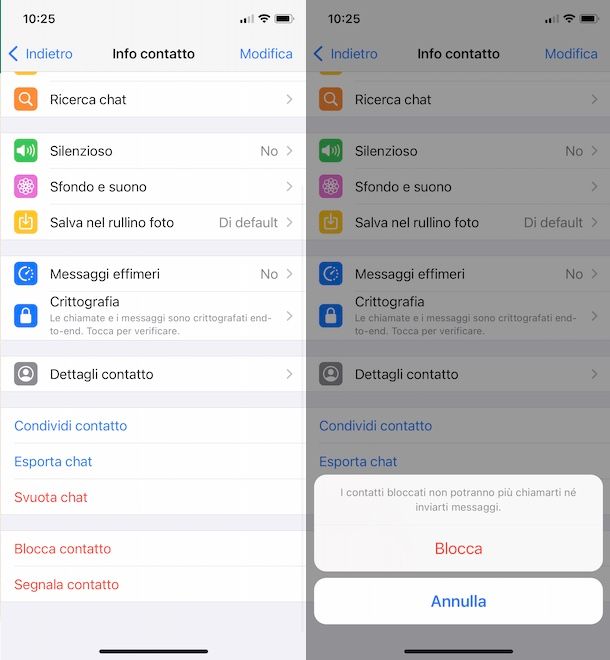
Nel momento in cui scrivo questa guida, non è stata ancora introdotta un’opzione che consenta di bloccare un gruppo su WhatsApp. Tutto quello che puoi fare è abbandonare la conversazione di gruppo di tuo interesse e, successivamente, bloccare l’amministratore, in modo che non possa aggiungerti nuovamente al gruppo in questione.
Prima di spiegarti come fare, però, ci tengo a sottolineare che bloccare l’amministratore di un gruppo senza uscire da quest’ultimo, è un’opzione pressoché inutile ai fini del gruppo stesso poiché continuerai a visualizzare i suoi messaggi. Infatti, il blocco si applica solo alle chat singole.
Inoltre, tieni presente che bloccare una persona su WhatsApp, compreso l’amministratore di un gruppo, eviterà che quest’ultimo possa aggiungerti a nuovi gruppi o a un gruppo che hai abbandonato ma ti priverà anche della possibilità di ricevere (e inviare) messaggi privati da questo utente.
Detto ciò, per bloccare amministratore gruppo WhatsApp, avvia la celebre applicazione di messaggistica, accedi alla sezione Chat e fai tap sul gruppo WhatsApp di tuo interesse. Premi, poi, sul suo nome visualizzato in alto e, nella schermata Gruppo/Info gruppo, individua la sezione [numero] partecipanti.
A questo punto, individua l’amministratore del gruppo (è indicato dalla voce Amministratore gruppo/Amministratore), fai tap sul suo nome e seleziona l’opzione Mostra nome (su iPhone non è necessaria quest’ultima operazione), per accedere alla schermata relativa all’utente in questione. Premi, poi, sulle opzioni Blocca [nome] e Blocca, per bloccare questo utente.
Fatto ciò, torna nella schermata Gruppo/Info gruppo, premi sulla voce Abbandona gruppo e fai tap sull’opzione Abbandona/Abbandona gruppo, per lasciare il gruppo WhatsApp.
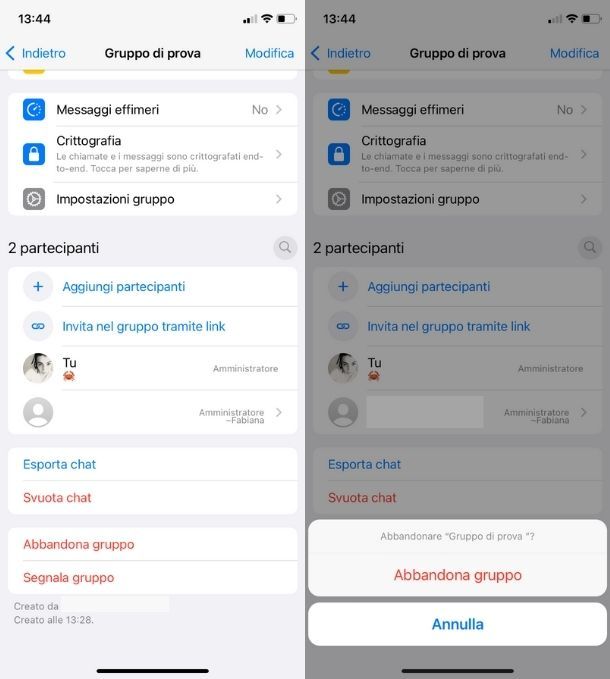
Se preferisci fare tutto questo da computer, devi sapere che la procedura per farlo è identica sia utilizzando il client del servizio per Windows e macOS che procedendo da WhatsApp Web, la versione per browser del popolare servizio di messaggistica istantanea.
In entrambi i casi, accedi al gruppo di tuo interesse, clicca sul suo nome visualizzato in alto e, nella schermata Info gruppo, individua la sezione [numero] partecipanti. Premi, poi, sul nome dell’amministratore del gruppo, per accedere alla chat singola con l’utente in questione, clicca sul suo nome, in alto, e seleziona le opzioni Blocca [nome] e Blocca. Ripeti l’operazione anche per eventuali altri amministratori che intendi bloccare.
Per uscire dal gruppo, invece, accedi nuovamente alla schermata Info gruppo e clicca sulla voce Abbandona gruppo per due volte consecutive. Così facendo, uscirai dal gruppo in questione ed eviterai di essere aggiunto nuovamente dai relativi amministratori.
Come bloccare un gruppo su WhatsApp senza uscire
Se la tua intenzione è bloccare un gruppo su WhatsApp senza uscire, l’unica opzione che puoi prendere in considerazione è disattivare le notifiche per il gruppo in questione ed eventualmente archiviarlo, in modo che non sia visibile nella sezione Chat del celebre servizio di messaggistica. Come fare? Te lo spiego sùbito!
Come bloccare un gruppo su WhatsApp: Android
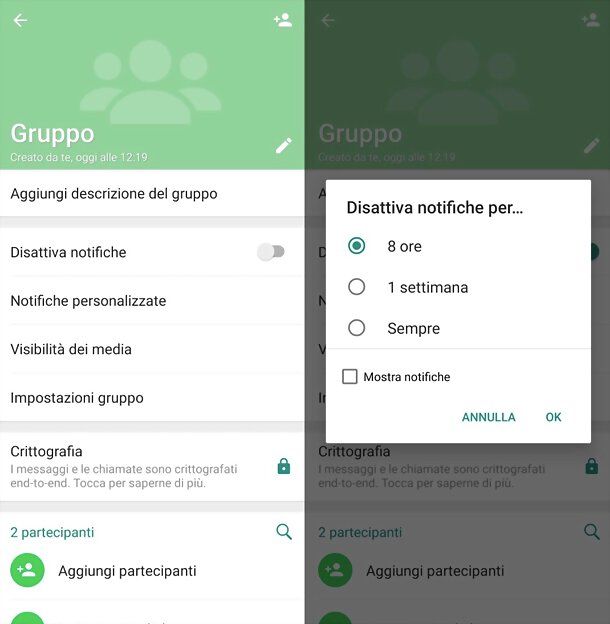
Per bloccare le notifiche di un gruppo su WhatsApp, prendi il tuo dispositivo Android, avvia la celebre applicazione di messaggistica, accedi alla sezione Chat e premi sul gruppo WhatsApp che vorresti bloccare.
Adesso, fai tap sull’icona dei tre puntini, in alto a destra, e seleziona l’opzione Disattiva notifiche dal menu apertosi. Puoi anche premere sul nome del gruppo visualizzato in alto e spostare la levetta relativa alla voce Disattiva notifiche da OFF a ON.
In entrambi i casi, nel box Disattiva notifiche per… comparso a schermo, apponi il segno di spunta accanto all’opzione Sempre, in modo da silenziare il gruppo in questione a tempo indeterminato. In alternativa, puoi disattivare le notifiche per 8 ore o 1 settimana. Per saperne di più, ti lascio alla mia guida su come silenziare un gruppo su WhatsApp.
Fatto ciò, se desideri anche nascondere il gruppo WhatsApp, accedi nuovamente alla sezione Chat, fai un tap prolungato sul gruppo di tuo interesse e premi sull’icona della freccia rivolta verso il basso, collocata nel menu in alto, per archiviare chat WhatsApp.
Così facendo, il gruppo in questione non sarà più visibile nella sezione Chat di WhatsApp e non riceverai più alcuna notifica relativa ai nuovi messaggi, proprio come se il gruppo fosse bloccato. In caso di ripensamenti, puoi vedere le chat archiviate su WhatsApp premendo sull’opzione Archiviate: in questa schermata, facendo un tap prolungato sul gruppo archiviato e premendo sull’icona della freccia rivolta verso l’alto, puoi togliere una chat archiviata su WhatsApp.
Come bloccare un gruppo su WhatsApp: iPhone
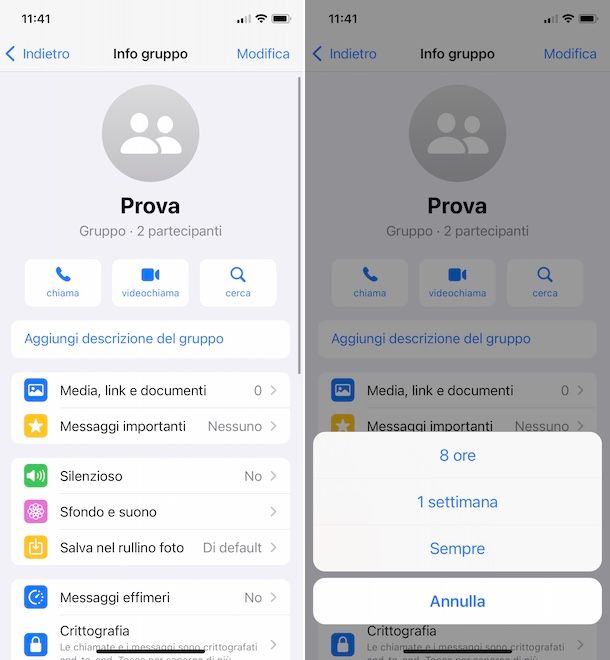
Anche per bloccare un gruppo su WhatsApp su iPhone senza abbandonarlo è sufficiente disattivare le notifiche del gruppo in questione ed eventualmente spostarlo nella sezione Archiviate.
Per procedere, avvia dunque WhatsApp, seleziona l’opzione Chat nel menu collocato in basso e fai uno swipe da destra verso sinistra sul gruppo di tuo interesse. Premi, poi, sulla voce Altro comparsa a schermo e fai tap sulle opzioni Silenzioso e Sempre dal menu apertosi, in modo da disattivare le notifiche a tempo indeterminato.
In alternativa, puoi anche fare un tap prolungato sul gruppo da bloccare e selezionare l’opzione Silenzioso o accedere alla chat di gruppo, premere sul suo nome visualizzato in alto e fare tap sulla voce Silenzioso.
Allo stesso modo puoi procedere anche per nascondere chat WhatsApp. Infatti, facendo uno swipe da destra verso sinistra sul gruppo di tuo interesse (o facendo un tap prolungato sul suo nome) e selezionando l’opzione Archivia, puoi spostare la chat in questione nella sezione Archiviate di WhatsApp.
In qualsiasi momento, puoi decidere di “sbloccare” un gruppo silenziato e archiviato. Per farlo, premi sulla voce Archiviate visibile nella sezione Chat, fai uno swipe da destra verso sinistra sul gruppo di tuo interesse e seleziona l’opzione Estrai.
Per riattivarne anche le notifiche, fai un tap prolungato sulla chat di gruppo e seleziona l’opzione Riattiva notifiche dal menu apertosi. Semplice, vero?
Come bloccare un gruppo su WhatsApp: PC
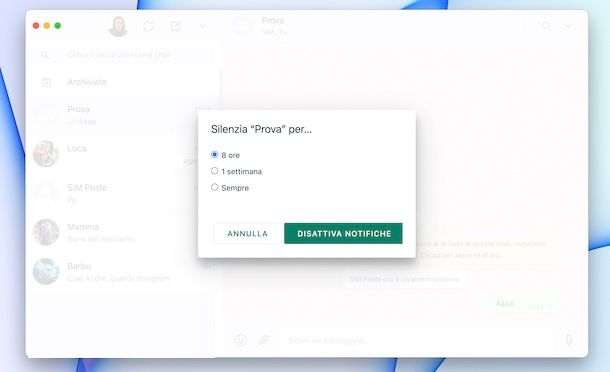
È possibile bloccare un gruppo su WhatsApp, andando a silenziarlo e archiviarlo, anche da computer, sia utilizzando il client del servizio per Windows e macOS che procedendo da WhatsApp Web.
In entrambi i casi, individua il gruppo di tuo interesse nell’elenco delle chat visibili nella barra laterale a sinistra, clicca sulla relativa icona della freccia rivolta verso il basso e seleziona l’opzione Disattiva notifiche. Nella nuova schermata visualizzata, apponi il segno di spunta accanto alla voce Sempre (puoi silenziare WhatsApp anche per 8 ore o 1 settimana) e premi sul pulsante Disattiva notifiche.
La procedura è pressoché identica anche per archiviare il gruppo, spostandolo nella sezione Archiviate di WhatsApp. Infatti, anche in questo caso non devi far altro che premere sull’icona della freccia rivolta verso il basso relativa al gruppo da nascondere e selezionare l’opzione Archivia dal menu apertosi.
In caso di ripensamenti, clicca sulla voce Archiviate (se non la visualizzi, premi sull’icona della freccia rivolta verso il basso visibile in prossimità della tua foto e seleziona la voce Archiate), clicca sull’icona della freccia rivolta verso il basso relativa alla conversazione di tuo interesse e seleziona l’opzione Estrai chat dall’archivio dal menu apertosi.
Per riattivare le notifiche, invece, premi sull’icona della freccia rivolta verso il basso relativa al gruppo da riattivare e clicca sull’opzione Attiva notifiche.
Come bloccare un contatto su gruppo WhatsApp

Se ti stai chiedendo se è possibile bloccare un contatto su gruppo WhatsApp, mi dispiace dirti che la risposta è negativa. Infatti, non è disponibile alcuna opzione che consenta di bloccare una singola persona all’interno di una chat di gruppo.
Inoltre, seppur sia possibile bloccare un contatto su WhatsApp, devi sapere che tale limitazione non include i gruppi: un utente bloccato non può né contattarti privatamente né aggiungerti a un gruppo, così come ti ho spiegato in precedenza nelle righe dedicate alla procedura per bloccare amministratore gruppo WhatsApp, ma continuerai a visualizzare i suoi messaggi nei gruppi dei quali fate entrambi parte.

Autore
Salvatore Aranzulla
Salvatore Aranzulla è il blogger e divulgatore informatico più letto in Italia. Noto per aver scoperto delle vulnerabilità nei siti di Google e Microsoft. Collabora con riviste di informatica e cura la rubrica tecnologica del quotidiano Il Messaggero. È il fondatore di Aranzulla.it, uno dei trenta siti più visitati d'Italia, nel quale risponde con semplicità a migliaia di dubbi di tipo informatico. Ha pubblicato per Mondadori e Mondadori Informatica.






